User Account Menu
Menu oder Toolbar (je nach Ort der Plugin-Zuweisung) zur Anzeige des aktuellen Benutzers. Es enthält Untermenüs, um verschiedene Account Aktionen auszulösen.
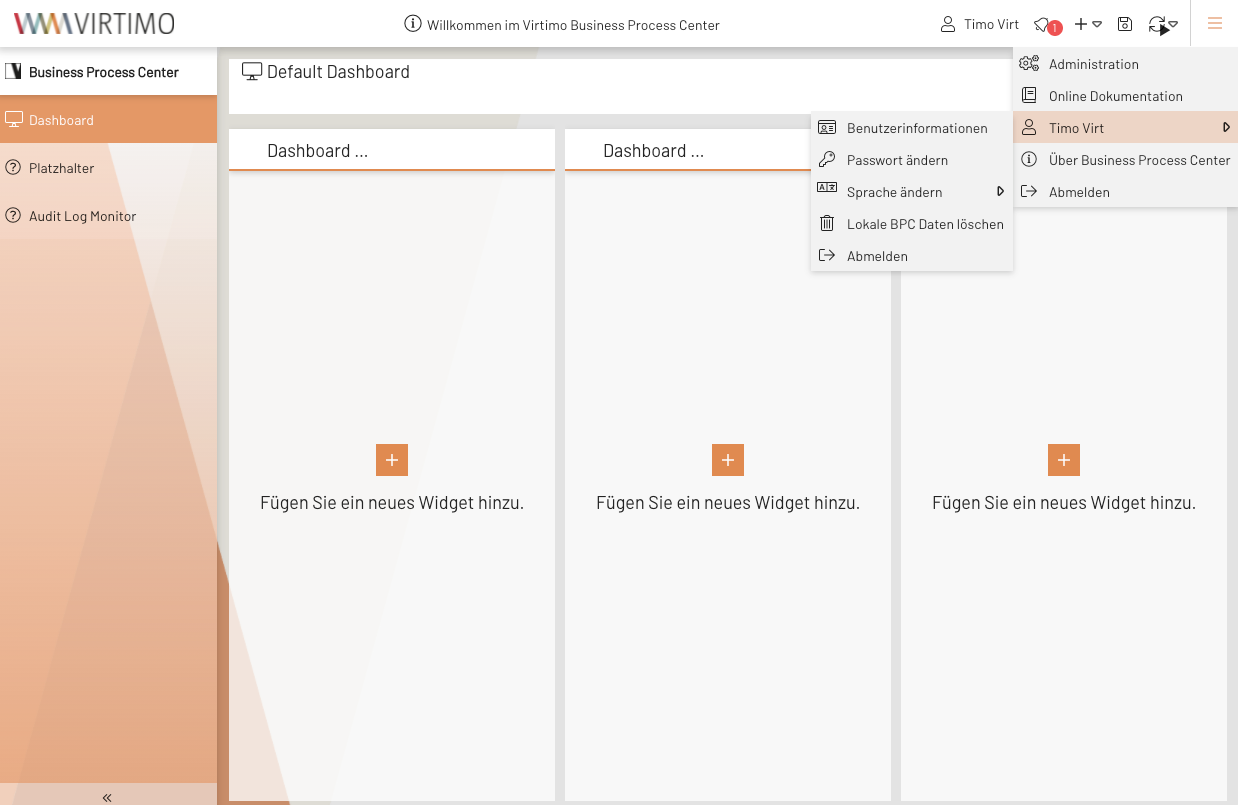
Konfiguration
Die folgende Konfiguration steuert unter anderem die Reihenfolge und Verfügbarkeit der Account Aktionen.
{
"userTextTpl" : "Benutzer: {global.userSession.firstName}", (1)
"userTooltipTpl" : "{global.userSession.firstName} {global.userSession.lastName} ({global.userSession.loginName})", (2)
"languageSelector" : true, (3)
"accountPage" : true, (4)
"logout" : false, (5)
"changePw" : true, (6)
"icon" : true, (7)
"deleteLocalStorage" : true, (8)
"cookieSettings" : true, (9)
"link" : false, (10)
"linkTarget" : "popup,width=320,height=320", (11)
"linkUrl" : "https://example.com/auth/realms/MY_REALM/account", (12)
"linkText" : "Account Management", (13)
"linkIconCls" : "x-fal fa-user-edit", (14)
"buttonLogout" : false, (15)
"avatar" : true, (16)
"updateProfile" : true, (17)
"configureTotp" : false, (18)
"changeOrganisation" : false, (19)
"menuContent" : [
"accountPage",
"updateProfile",
"configureTotp",
"changePw",
"link",
"languageSelector",
"cookieSettings",
"deleteLocalStorage",
"changeOrganisation",
"logout"
], (20)
}| 1 | Textuelle Darstellung des Buttons für das Menu.
Es kann hier über XTemplate Syntax auf Informationen in der UserSession zugegriffen werden.
Wird der Wert leer gelassen, so werden Vor- und Nachname vom aktuellen Benutzer angezeigt. Weitere Details zur XTemplate-Syntax und deren Anwendung finden Sie auf der Seite XTemplate Syntax |
||
| 2 | Inhalt des Tooltips, der am Menu Button verfügbar ist. Hier kann ebenfalls XTemplate Syntax verwendet werden. | ||
| 3 | Wenn true:
Bietet die Möglichkeit die Sprache im BPC zu ändern.Siehe auch Multiple Language Support. Bis BPC 4.2.4 hieß diese Option Siehe auch Account Aktion |
||
| 4 | Wenn true:
Navigiert zur Benutzerinformationsseite.
Siehe auch Account Aktion |
||
| 5 | Wenn true:
Meldet den Benutzer ab.
Siehe auch Account Aktion |
||
| 6 | Wenn true:
Ermöglicht es das eigene Passwort zu ändern.Siehe auch Password ändern. Siehe auch Account Aktion |
||
| 7 | Wenn true, wird vor dem Text (userTextTpl) ein Icon angezeigt. |
||
| 8 | Wenn true:
Löscht lokale Daten im Browser.Siehe auch Zurücksetzen des lokalen Speichers. Siehe auch Account Aktion |
||
| 9 | Wenn true:
Anzeige der persönlichen Privatsphäre-Einstellungen.Über diese kann geregelt werden, ob zusätzlich zu notwendigen Informationen auch Informationen zur Personalisierung gespeichert werden sollen. Siehe auch Account Aktion |
||
| 10 | Wenn true:
Link auf eine externe Seite (z.B. für das Account Management im Identity Provider).
Das Linkziel wird über linkUrl definiert.
Siehe auch Account Aktion |
||
| 11 | Gibt an, wie der Link geöffnet werden soll.
Hier können alle gültigen target-Werte eingetragen werden, um den Link z.B. in einem neuen Tab/Fenster zu öffnen.
Enthält der Wert den Begriff popup, so wird ein Browser-Popup erzeugt und es können alle windowFeatures genutzt werden, um z.B. die Position und Größe des Popups zu beeinflussen. |
||
| 12 | Ziel des Links. | ||
| 13 | Textueller Inhalt für das Menuelement, dass den Link darstellt. | ||
| 14 | Icon am Menuelement, für den Link. | ||
| 15 | Zusätzlicher Logout-Button direkt neben dem Account Menu. Dieser wird nur angezeigt, wenn das Account Menu nicht innerhalb eines anderen Menus (z.B. das globale Menu) eingebunden ist. | ||
| 16 | Darstellung eines Avatars anstelle eines Buttons.
Der Avatar ist eine runde Darstellung der Initialien des angemeldeten Benutzers.
Alternativ kann auch ein Bild dargestellt werden.
Um dies zu ermöglichen, muss ihr Identity Provider (OIDC oder Keycloak) das picture Attribut korrekt setzen.
Für das Laden von Bildern kann es nötig sein, die Quellserver in den Content Security Policy Header mit aufzunehmen.
Die Avatardarstellung funktioniert nicht innerhalb eines Menüs. |
||
| 17 | Wenn true:
Zeigt ein Popup an, in dem das eigene Profil im Keycloak bearbeitet werden kann.
Siehe auch Account Aktion |
||
| 18 | Wenn true:
Zeigt ein Popup an, in dem die eigene TOTP-Konfiguration im Keycloak bearbeitet werden kann.
Siehe auch Account Aktion |
||
| 19 | Wenn true:
Bietet die Möglichkeit die aktive Organisation im BPC zu ändern.Siehe auch Wechsel der aktiven Organisation. Siehe auch Account Aktion |
||
| 20 | Über dieses Array kann die Reihenfolge der Elemente im Menu gesteuert werden.
Die Namen der Elemente entsprechen den Attributnamen, über den diese (de)aktiviert werden können.
Wollen Sie die Reihenfolge nicht beeinflussen, können Sie diesen Parameter auch entfernen.
|
